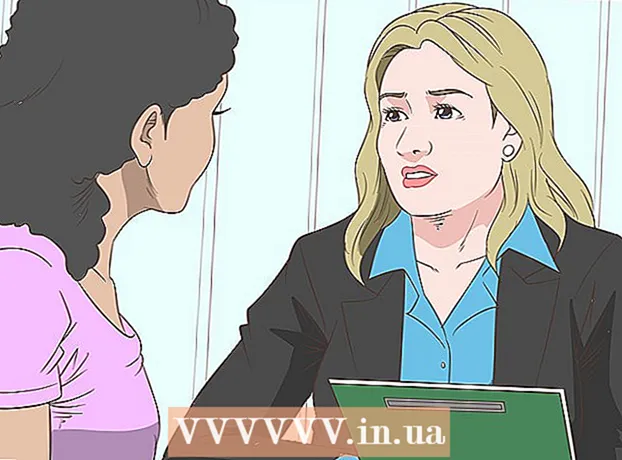מְחַבֵּר:
John Stephens
תאריך הבריאה:
2 יָנוּאָר 2021
תאריך עדכון:
29 יוני 2024

תוֹכֶן
WikiHow של היום מנחה אותך לעדכן את Windows באמצעות כלי Windows Update.בעוד שרוב העדכונים מותקנים אוטומטית ב- Windows 10, אתה יכול להפעיל את כלי העדכון בעצמך כדי לראות אם יש עדכון חדש לפקוח עליו.
צעדים
שיטה 1 מתוך 3: עדכן את Windows 10
בפינה השמאלית התחתונה של המסך.
- Windows בודק מדי פעם אם קיימים עדכונים ומתקין אוטומטית. אתה עדיין יכול ליישם שיטה זו כדי לראות אם עדכונים חדשים פורסמו מאז הבדיקה הקודמת.
- לאחר התקנת עדכונים אוטומטית של Windows, המערכת תבקש ממך להפעיל מחדש את המחשב. אם ההודעה המבקשת לבצע הפעלה מחדש (או אתחול מחדש מתוזמן) מופיעה, פעל לפי ההוראות שעל המסך כדי לעשות זאת.

(הגדרה). אפשרות זו נמצאת בתחתית התפריט.
בפינה השמאלית התחתונה של המסך.
- למרות ש- Windows מתקין את רוב העדכונים באופן אוטומטי, עדיין יש לך שליטה מסוימת על אופן הפעולה של תהליך זה. השתמש בשיטה זו כדי לתקן את העדכון שקורה ברקע.
. אפשרות זו נמצאת בתחתית התפריט.

בפינה השמאלית התחתונה של המסך.
נְקִישָׁה כל התוכניות (כל התוכניות). תופיע רשימה של כל היישומים.

נְקִישָׁה עדכון חלונות. הכלי של Windows Update יתחיל.
נְקִישָׁה בדוק עדכונים. המתן לכלי Windows Update שיסרוק אחר עדכונים שלא התקנת.
נְקִישָׁה התקן עדכונים (התקן עדכונים) אם אפשרות זמינה זמינה. אם Windows ימצא את האפשרויות העומדות בפניך, מספר העדכון יופיע בחלקו העליון של החלון. כשתלחץ על כפתור זה, העדכון יתקיים.
עקוב אחר ההוראות שעל המסך להשלמת תהליך עדכון המחשב. מרבית העדכונים מחייבים את המשתמש להפעיל מחדש את המחשב כדי להשלים את התהליך. לאחר שהמחשב יופעל מחדש, המערכת תעודכן.
- תלוי בסוג העדכון הזמין למחשבים, ייתכן שתצטרך להפעיל את כלי העדכון בפעם השנייה כדי להשלים את התהליך. הקפד לציין את מגש המערכת (מיקום השעון) כאשר המחשב מופעל מחדש, אם אתה רואה הודעה האומרת כי יש להתקין את העדכון (או סמל מגן אדום או צהוב עם ″! לחץ פנימה), לחץ עליו ופעל לפי ההוראות שעל המסך.